Kako odstraniti posodobitev za Windows 10: navodila
Verjetno ni skrivnost, da je služba Windows Update v aktiviranem stanju "Center za posodobitve" nenehno namešča vse nove in nove pakete posodobitev, kot jih je izdal Microsoft. Na žalost vse ne zagotavljajo stabilnosti in pravilnega delovanja sistema, kar povzroča precej resne napake (do nastanka nenormalnih situacij z modrim zaslonom). V takem primeru boste morali odstraniti nepotrebne posodobitve programa Windows 10. Vendar je treba to storiti tako, da jih sploh ne namestite več. Poleg tega je na voljo več glavnih tehnik, ki omogočajo, da se znebite vseh paketov, ki jih uporabnik ne potrebuje, in da očistite sistem iz datotek prejšnjih sklopov sistema Windows 10. 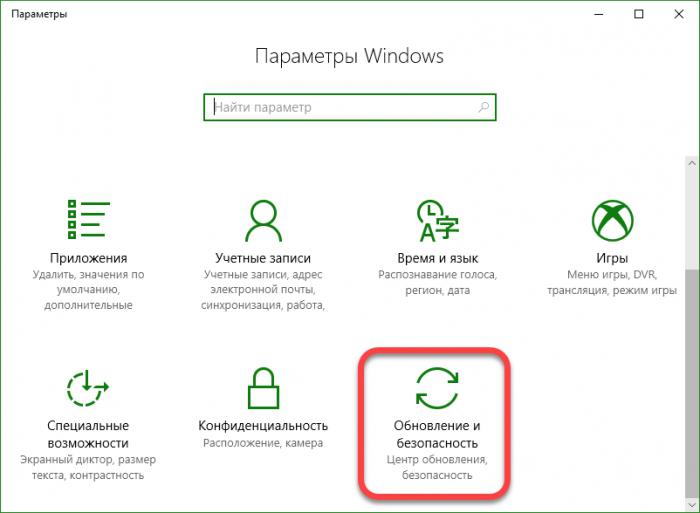
Kako odstraniti posodobitev sistema Windows 10 prek menija z možnostmi?
Ker se posodobitveni paketi nenehno kopičijo v sistemu in ko so nameščene nove posodobitve, se ne nadomestijo samodejno (in se ne izbrišejo), kar povzroči zmanjšanje prostega prostora na trdem disku (v sistemski particiji). Od vsega tega se morate znebiti.
Začnimo z metodo, ki je v deseti različici operacijskega sistema Windows najbolj priljubljena. Odstranjevanje starega sistema Windows 10 ali drugih posodobitev poteka prek razdelka za posodobitev in varnost, ki je priklican iz menija z možnostmi (gumb z orodjem v meniju Start). Na levi je izbran element »Update Center« in v desnem oknu se uporabi hiperpovezava do dnevnika posodobitve.
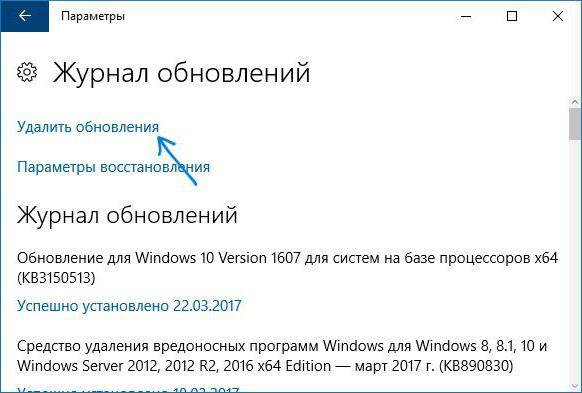
V novem oknu dnevnika se klikne povezava za brisanje, paket, ki ga želite odstraniti, pa izberemo s seznama, nato pa kliknemo gumb za brisanje na vrhu. Nato morate potrditi odstranitev. Na koncu postopka morate ponovno zagnati računalnik.
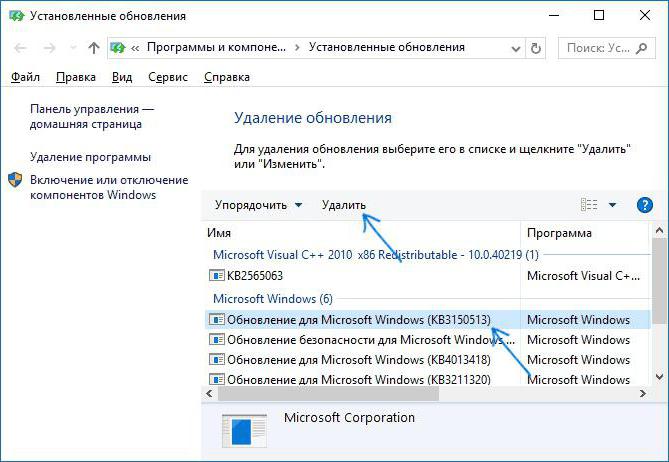
Če pozorno pogledate izbirni del paketov, ki jih želite izbrisati, ni težko uganiti, da je to seznam, ki je v klasični različici dostopen prek ustreznega menija programov in komponent standardne »Nadzorne plošče«.
Odstranjevanje posodobitev prek nadzorne plošče
Tako lahko posodobitev sistema Windows 10 na klasičen način odstranite z običajno "Nadzorno ploščo". Vendar vsi uporabniki ne vedo, kako do njega. To lahko storite z iskanjem (z desnim klikom na gumb »Start«) ali prek konzole »Zaženi« (Win + R) z nadzornim ukazom.
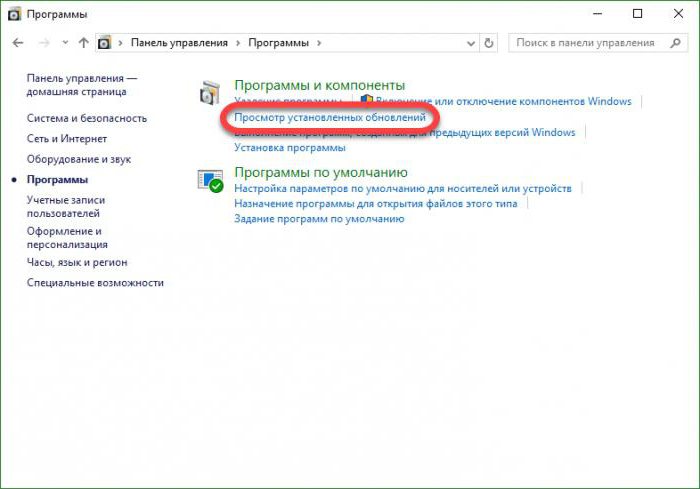
Na plošči je izbran že znan del programov in komponent, v njem pa je izbran element za ogled nameščenih posodobitev. Nadaljnja dejanja so popolnoma enaka kot pri prejšnji metodi.
Da bi preprečili, da bi se paketi znova namestili, morate v "Centru za posodobitve" nastaviti ročno iskanje razpoložljivih posodobitev, med najdenimi pa uporabiti prikrivanje posodobitev, pri čemer ste najprej zapomnili številke izbrisanih.
Kot dodaten ukrep lahko priporočate spreminjanje namestitvenih parametrov posodobitev, tako da jih sistem ne bo samodejno povezal, temveč le najde in daje uporabniku pravico do izbire. Ampak, da popolnoma onemogočite posodobitev sistema, ni priporočljivo v nobenem primeru.
Odstranjevanje posodobitev prek ukazne konzole
Posodobitev sistema Windows 10 lahko odstranite z bolj zapleteno metodo z ukazno vrstico (cmd v meniju »Zaženi«). Ta metoda vam omogoča, da odstranite tudi tiste kritične posodobitve, ki jih z zgoraj navedenimi orodji ni mogoče odstraniti.

V konzoli se najprej zapiše vrstica, ki prikaže celoten seznam nameščenih paketov wmic qfe list short / format: table (njihova imena se vedno začnejo s črkami »KV«, sledi pa ji številka paketa). Sedaj morate zapomniti številko paketa, ki ga želite odstraniti, in vnesite ukaz wusa / uninstall / kb: packet_number. Številka je že označena brez začetnih črk, saj so prvotno prisotne v nizu brisanja. Po tem se sproži odjemalec Windows Update, ki sporoči potrditev dejanj. Strinjamo se, počakamo na konec postopka in izvedemo ponovni zagon (samodejno se prikaže sporočilo z zahtevo za vnovični zagon).
Opomba: V nekaterih primerih zahteva samostojnega namestitvenega programa za potrditev odstranitve izbranih paketov morda ne bo prikazana.
Odstranjevanje stare različice sistema Windows 10 po nadgradnji klasičnega načina
Ampak to še ni vse. Dejstvo je, da so posodobitve izdane ne samo za glavne komponente sistema, ampak tudi za sam sistem. To je tako imenovani sklop. Med najnovejšimi so posodobitev obletnice, posodobitev ustvarjalcev in uradno objavljen paket posodobitev za ustvarjalce jeseni, ki bo na voljo za namestitev od 17. oktobra 2017.
Pri nameščanju novih gradnikov se datoteke starih različic shranijo v poseben imenik Windpws.old na sistemskem disku. Zato ne bodite presenečeni, da je prosti prostor postal občutno manj (lahko ga uporabite pri zaporedju 10 GB ali več). Takšne datoteke so potrebne le v enem primeru, če se nameravate vrniti na prejšnjo gradnjo s popolno zaustavitvijo namestitve novih. Vendar pa mislim, da večina uporabnikov ne bo obravnavala takšnih stvari, tako da se lahko znebite starih datotek.
Najenostavnejši način je, da pokličete lastnosti diska prek menija PCM iz "Raziskovalca", kjer je gumb za čiščenje diska uporabljen na splošnem zavihku. Na prikazanem seznamu potrdite polje za odstranitev začasnih namestitvenih datotek in vrstico za brisanje prejšnje različice sistema.
Prosimo, upoštevajte, da so datoteke starih zbirk OS shranjene le trideset dni, tako da po tem obdobju povrnitev ni mogoča.
Izbrišite mapo Windows.old prek razdelka parametrov
Podobna dejanja se lahko izvedejo v sistemski particiji, ki se kliče skozi meni parametrov, kjer se uporablja element shranjevanja.
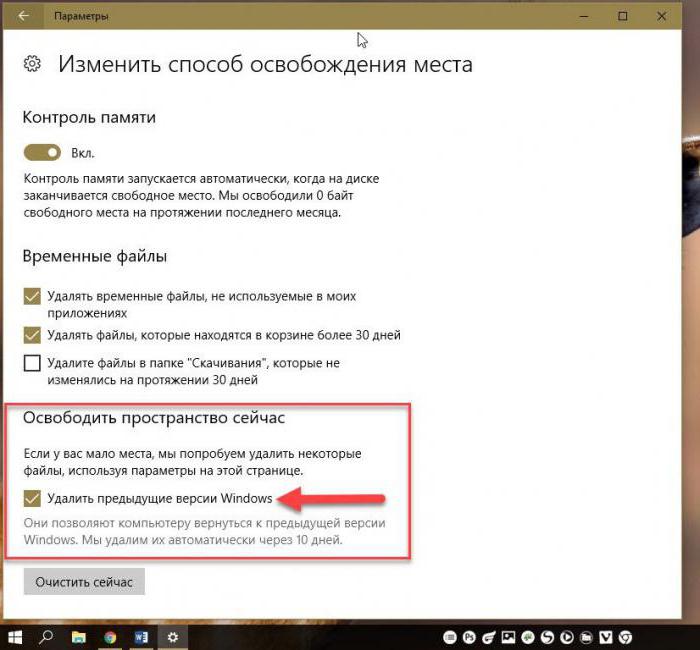
Tukaj morate aktivirati avtomatsko linijo za nadzor pomnilnika, kliknite na povezavo za spremembo metode čiščenja, v novem oknu pa potrdite polje na vrstici za brisanje prejšnje različice in kliknite gumb za takojšnje čiščenje. Vendar brisanje imenika Windows.old neposredno iz "Raziskovalca" v nobenem primeru ni priporočljivo.
Onemogoči poseben pripomoček za posodobitve
Nazadnje, Microsoft, ki je opazil nezadovoljstvo uporabnikov z nekaterimi paketi posodobitev, je izdal lastno specializirano orodje, ki vam omogoča, da popolnoma onemogočite namestitev nepotrebnih ali neželenih posodobitev. Imenuje se Pokaži ali skrij posodobitve in ga lahko prenesete neposredno z uradne strani. Takšen program za odstranitev posodobitev programa Windows 10 v dobesednem pomenu ni odstranjevalec, ampak deluje kot blokator posodobitev, ki ga uporabnik ne želi namestiti.
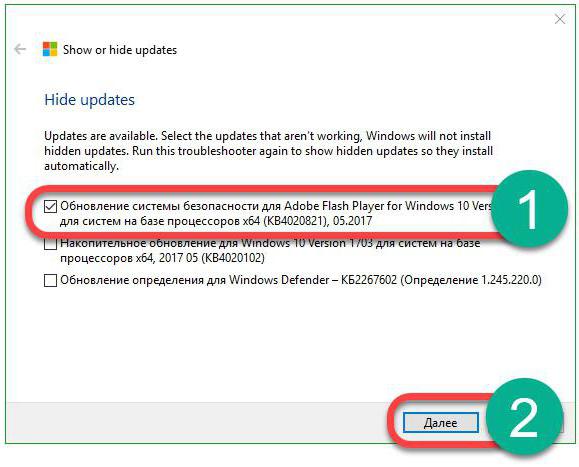
Po zagonu aplikacije in izvajanju diagnostike bo program ponujal dve možnosti: skrivanje posodobitev ali prikazovanje. Izberite prvi element, določite posodobitve, ki jih želite skriti, in počakajte, da se postopek konča. Potem izbrani programi in posodobitvene storitve ne bodo več nameščeni.
Skrivanje ikone za obvestila
Za bolj udobno delo s sistemom lahko naredite tudi, da se ikona z nadležnim opomnikom, da je potrebna posodobitev, ne prikaže ponovno.
To storite tako, da v dnevniku nameščenih posodobitev poiščete paket s številko KV3035583, ga odstranite in odstranite s seznama potrebnih paketov za namestitev, kot je opisano zgoraj.
Namesto skupnega
Kot lahko vidite, odstranitev posodobitve za Windows 10 ni tako težka. Načeloma se prve tri metode za odstranjevanje posameznih paketov med seboj podvajajo, prav tako tudi metode za odstranjevanje zastarelih sklopov. Toda na splošno so kljub nekaterim razlikam med seboj enakovredne. Torej ni nobene posebne razlike v natančni metodi, ki bo uporabljena.